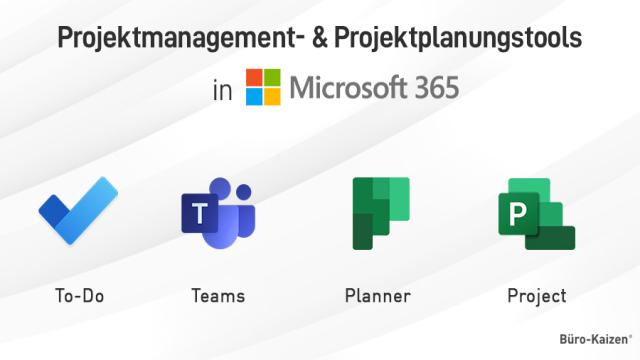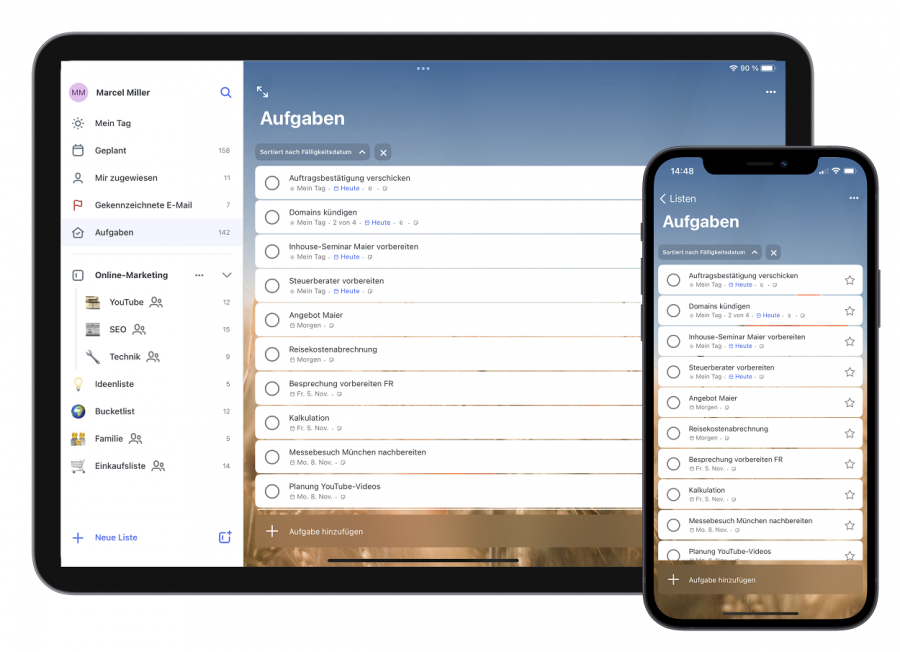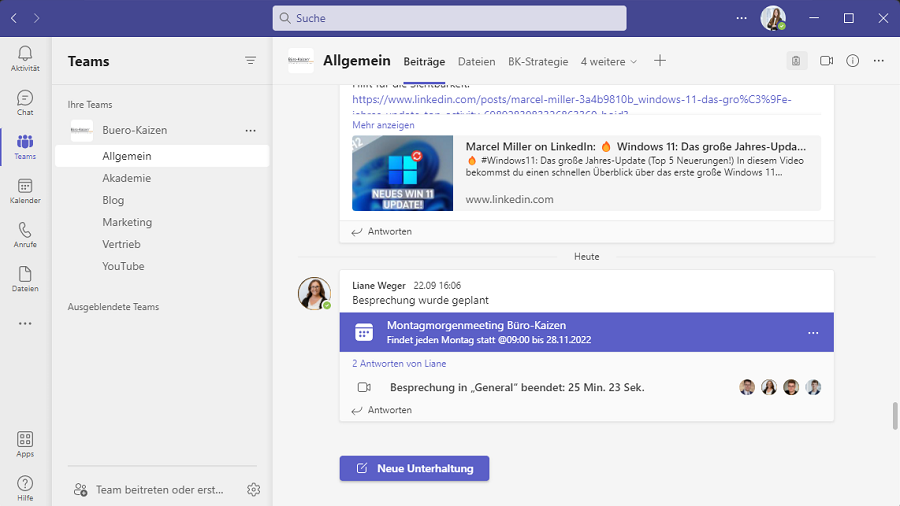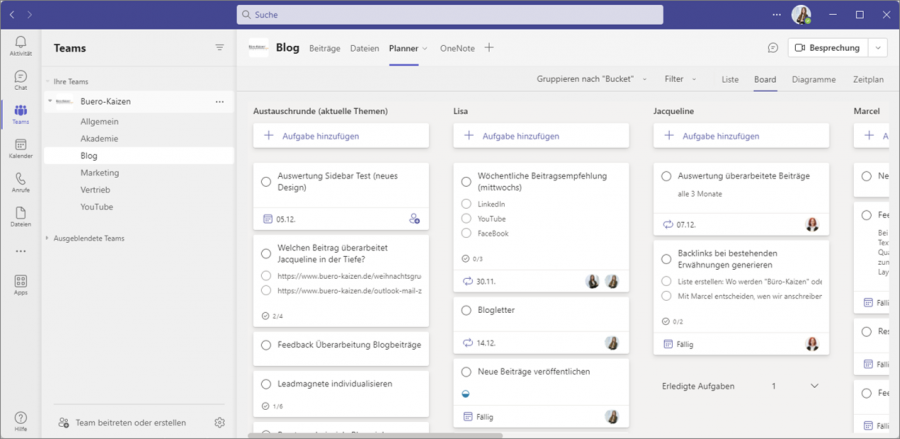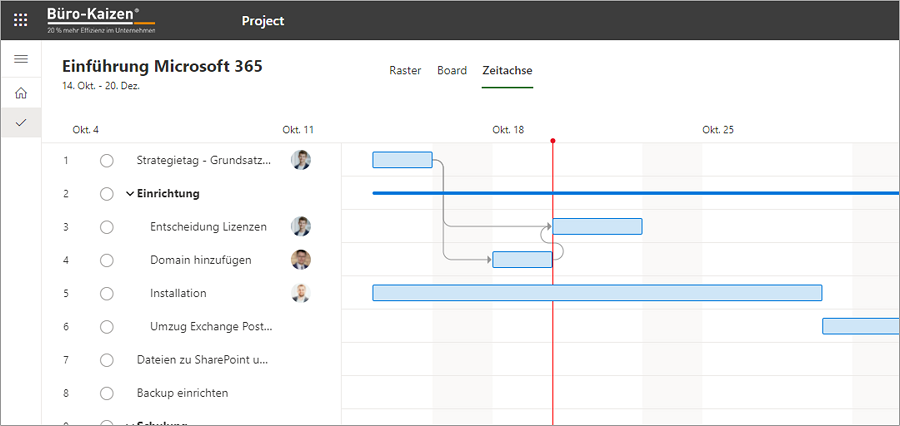Ein gutes und leicht bedienbares Projektplanungstool ist ein wahrer Segen für eine reibungslose Projektbearbeitung und Zusammenarbeit in Unternehmen. In diesem Vergleich zeigen wir Ihnen, was Microsoft 365/Office 365 alles in diesem Bereich für seine Unternehmenskunden zu bieten hat. Dabei erklären wir die individuellen Vorteile und Unterschiede zwischen den vier verschiedenen Microsoft 365 Programmen „To-Do“ vs. „Teams“ vs. „Planner“ vs. „Project“, wann sich welches Projektplanungstool für welche Einsatzbereiche am besten eignet und wie sich die vier Tools auch ganz geschickt miteinander kombinieren lassen, um das Beste aus dem Angebot herauszuholen!
1. Was bietet Microsoft im Bereich „Projektmanagement- & Projektplanungstools“ alles an?
Microsofts Auswahl an Business-Apps ist in seinem Office-365-Universum mittlerweile auf 45 Tools angestiegen. Das breite Angebot reicht von den Klassikern wie Word, Excel und Outlook bis zu neueren Apps wie Power BI (Business Intelligence), Visio (Datenvisualisierung) oder auch, ganz aktuell, Microsoft Defender for Endpoint Security (IT-Sicherheit). In dem Bereich der Projektplanungstools finden Sie in Microsoft Office 365 nun folgende vier Lösungen (in aufsteigender Komplexität):
- Microsoft To-Do
- Teams
- Planner
- Project
Bei der großen Auswahl fällt es manchmal schwer, auf Anhieb gleich das für den jeweiligen Anwendungsfall am besten geeignete Programm auszuwählen. Daher zeigen wir Ihnen in diesem Vergleich die wichtigsten Unterschiede und wann sich welches Tool für welche Aufgabenbereiche am besten im Unternehmenseinsatz eignet.
2. „Microsoft To-Do“ als sinnvolle Ergänzung zu einem vollumfänglichen Projektplanungstool
Die Anwendung „Microsoft To-Do“ ist das schlankeste Aufgabenverwaltungsprogramm in Microsoft 365/Office 365. Das schnell und einfach zu bedienende Checklisten-Tool ist der Nachfolger des 2015 von Microsoft aufgekauften und besonders in Deutschland beliebten Berliner Startups „Wunderlist“. To-Do wurde hauptsächlich entwickelt, um der unübersichtlichen Zettelwirtschaft aus Schmierzetteln, Haftnotizen und Post-its den Gar auszumachen – und die darauf stehenden Informationen zugleich auch zu digitalisieren, damit sie für den Fall der Fälle schnell und einfach in andere Anwendungen übernommen und kopiert werden können.
- Die To-Do-App eignet sich vor allem für die Verwaltung und Organisation der kleineren täglichen Aufgaben und persönlichen To-Dos.
- Die digitalen To-Do-Listen werden zudem automatisch mit den Outlook-Aufgaben synchronisiert und können so ganz einfach im Outlook-Kalender eingeplant werden, so dass sich die beiden Programme hervorragend ergänzen.
- Mit der Mitte 2020 eingeführten App „Tasks“ bzw. „Aufgaben“ für Microsoft Teams hat Microsoft die bislang getrennten Aufgabenlisten in Outlook, Teams, Planner und To-Do endlich zusammengeführt und damit die getrennten Datensilos beseitigt. In dem zentralen „Kollaborations- und Kommunikations-Cockpit“ Teams sind somit nun alle Aufgaben aus diesen vier Programmen vereint.
- Für eine vollständige Projektplanung ist die schlanke To-Do-App alleine natürlich unzureichend. Sie ist aber ein wertvolles Tool für die Unterstützung der vielen kleinen „Nebenaufgaben“, die beim Projektmanagement und der Projektplanung anfallen.
3. Microsoft Teams als zentraler Hub/Ort für das Projektmanagement und die Projektplanung
Das Anfang 2017 von Microsoft veröffentlichte Teams ist der Nachfolger von Skype for Business. Dabei kann es nicht nur „Kommunikation“ wie sein Vorgänger, sondern vor allem auch ganz viel „Kollaboration“ (Zusammenarbeit). Teams wurde von Microsoft als die zentrale Drehscheibe für die sämtliche Kommunikation und digitale Zusammenarbeit in Unternehmen und in dezentralen Arbeitsteams konzipiert. In diesem Sinn ist auch die Teams-App kein klassisches Projektplanungstool, aber für die Projektbearbeitung essenziell – außerdem lässt sich das Vollblut-Projektplanungstool „Planner“ geschickt und gewinnbringend in Teams einbinden (aus 2 mach 1, siehe unten).
- Die Teams-App enthält nahezu alle digitalen Kommunikationsmöglichkeiten, die man im Unternehmenskontext benötigt, von asynchronen Multi-Channel-Gruppenchats, über Telefonie mit Gruppentelefonaten, bis zu Online-Meetings und HD-Videokonferenzen inklusive Desktop-Sharing und Präsentationsmöglichkeiten.
- Zudem können in die Teams-Apps über offene Schnittstellen auch viele weitere praktische Kollaboration-Tools für die digitale und dezentrale Zusammenarbeit eingebunden werden. Das hat den großen Vorteil, dass die eingebundenen Apps (wie z. B. Trello, Meistertask, Evernote oder auch der Planner) dann zentral von nur noch einer einzigen Anwendung aus gestartet und bearbeitet werden können (dem „All-in-one Cockpit“ Teams).
- Das erspart nicht nur das nervige Anwendungshopping. Teams stellt dann zudem auch jeder eingebundenen App (via einer eigenen Registerkarte in einem Kanal) einen eigenen separaten Gruppenchat für die Absprachen zur Verfügung.
- Das Anwendungshopping. Teams stellt dann zudem auch jeder eingebundenen App (via einer eigenen Registerkarte in einem Kanal) einen eigenen separaten Gruppenchat für die Absprachen zur Verfügung. Das erspart nicht nur das nervige Anwendungshopping. Teams stellt dann zudem auch jeder eingebundenen App (via einer eigenen Registerkarte in einem Kanal) einen eigenen separaten Gruppenchat für die Absprachen zur Verfügung. Das erspart nicht nur das nervige Anwendungshopping. Teams stellt dann zudem auch jeder eingebundenen App (via einer eigenen Registerkarte in einem Kanal) einen eigenen separaten Gruppenchat für die Absprachen zur Verfügung.
- Das erspart nicht nur das nervige Anwendungshopping. Teams stellt dann zudem auch jeder eingebundenen App (via einer eigenen Registerkarte in einem Kanal) einen eigenen separaten Gruppenchat für die Absprachen zur Verfügung. Das erspart nicht nur das nervige Anwendungshopping. Teams stellt dann zudem auch jeder eingebundenen App (via einer eigenen Registerkarte in einem Kanal) einen eigenen separaten Gruppenchat für die Absprachen zur Verfügung.
4. Microsofts „All-rounder“ Projektplanungstool „Planner“: Für die meisten Projekte optimal
Das Office-365-Tool „Microsoft Planner“ (Erstveröffentlichung: Mitte 2016) wurde für das einfache und zeiteffiziente Planen und Organisieren von kleineren bis mittelgroßen Projekten entwickelt. Mit dem Tool lassen sich alle dazugehörigen Aufgaben und Teilprojekte leicht erstellen, per Drag & Drop verteilen, die Bearbeitungsfortschritte übersichtlich einsehen und kontrollieren sowie auch die benötigten Dateien gemeinsam bearbeiten und ablegen.
- Das Projektplanungs- und Steuerungstool ermöglicht auch die visuelle Organisation von Projekten in einem Kanban- oder Scrum-Board, ebenfalls auf sehr einfache Art und Weise mittels Drag & Drop.
- Alle Mitglieder können zu jeder Zeit den Gesamtüberblick über alle Vorgänge in dem Projekt sowie zu jeder einzelnen Aufgabe einsehen; wer gerade an was arbeitet, wie weit das jeweils vorangeschritten ist und wo etwaige Engpässe drohen, um die Ressourcen notfalls noch schnell umverteilen zu können.
- Ein Projekt-Chat erleichtert zudem die gemeinsame Abstimmung und Zusammenarbeit. Für noch mehr Kommunikationsmöglichkeiten lässt sich das Projektplanungstool auch gewinnbringend in das Teams-Tool integrieren.
- Die Planner-App ist Microsofts Business-Lösung für die Projektplanung und Projektbearbeitung in kleinen bis mittelgroßen Projektteams mit eher flachen Hierarchien. Für komplexere Projekte mit einem zentralen Projektmanagement bietet Microsoft sein leistungsstärkeres Tool „Project“ an.
5. Microsofts leistungsstärkstes Full-Service-Projektmanagementtool „Project“
Microsoft Project ist ein Urgestein unter den Projektmanagement- und Planungstools. Die erste Version des Programms wurde bereits 1984 veröffentlicht. Im Laufe der Zeit wurde es kontinuierlich verbessert und erweitert. Mittlerweile ist es eine extrem vielseitige Projektmanagement-Software, die Projektmanagern ein umfassendes Planen, Steuern und Überwachen von (auch mehreren) großen und komplexen Projekten nach Enterprise-Projektmanagement-Anforderungen (EPM) ermöglicht.
- Die Programmfunktionen umfassen unter anderem Anforderungsmanagement, Dokumentenmanagement, Multiprojektmanagement, Portfoliomanagement, Reporting, Ressourcenmanagement aller projektbezogenen Ressourcen, Risikomanagement, Vorgangs- und Zeiterfassung sowie Zugriffsverwaltung.
- Dabei helfen intuitiv erfassbare Heat-Maps bei der Einschätzung und der optimalen Planung der Ressourcennutzung.
- Für die digitale Zusammenarbeit gibt es ebenfalls integrierte Kollaboration-Tools.
- Eine nahtlose Integration in Power BI stellt den Zugriff auf wertvolle Business-Intelligence-Data sowie erweiterte Analysefunktionen sicher. Management-Berichte lassen sich so in Echtzeit erstellen, z. B. Burndown-Diagramme oder Finanzaufstellungen.
- Zahlreiche anpassbare Projektvorlagen von Microsoft erleichtern zudem die Anwendung.
6. Fazit des Vergleichs der Projektplanungstools in Microsoft 365 und Office 365
- To-Do ist ein schnelles und einfaches Checklisten-Programm zum Organisieren der persönlichen täglichen Aufgaben.
- Teams legt dagegen seinen Schwerpunkt auf die Kommunikation in Projektgruppen, so dass der Modus der Absprachen und die Zusammenarbeit deutlich erleichtert werden.
- Das Planner-Tool wiederum spielt seine Stärken in der Planung, Organisation und Verwaltung von kleineren bis mittelgroßen Projekten aus. Durch die Integration des Planners in Teams lassen sich beide Programmfunktionen geschickt und effizient von einer gemeinsamen Plattform aus nutzen.
- Die Project-App ist das komplexeste Projektplanungstool aus dem Hause Microsoft. Der Einsatz lohnt sich vor allem für (mehrere) größere Projekte sowie für ein umfassendes Enterprise-Projektmanagement nach EPM-Anforderungen, inklusive Ressourcenplanung, Zeiterfassung, Lohnabrechnung, Analysen und Berichten. Damit ist Project klar auf der Profi-Managementebene angesiedelt – geht dafür allerdings auch häufig weit über das hinaus, was die meisten Mitarbeiter für die Zusammenarbeit in Teams und das Bearbeiten ihrer Projekten benötigen. Die Kombination aus Teams und Planner reicht hier meistens vollkommen aus.
7. Extra-Tipps & Video zu den Aufgabenplanungstools von Microsoft 365
Ein wesentlicher Vorteil der großen Tool-Auswahl in Microsofts 365/Office 365 ist, dass Sie für jedes Projektteam bedarfsgerecht das jeweils passende Tool nutzen können. Denn kleinere Projektteams kommen mit schlankeren Planungstools aus, die übersichtlicher, leichter und schneller in der Bedienung sind. Während das Management anspruchsvollerer, oder auch mehrerer größerer Projekte parallel, entsprechend komplexere Programme mit differenzierteren Möglichkeiten benötigt. Ein weiterer Vorteil der Office-Tool-Familie ist, dass Sie die verschiedenen Aufgaben- und Projektplanungstools auch nahezu beliebig miteinander kombinieren und verknüpfen können – so bekommt jeder, was er benötigt, und keiner wird überfordert. Und das funktioniert so (siehe auch unsere Video-Tutorials am Ende dieses Beitrags)!
- Microsoft Project und Planner verknüpfen: In der Project-Anwendung gibt es einen Button, um eine Teilaufgabe aus einem komplexen Project-Projektplan mit einem einfacheren Planner-Plan zu verknüpfen.
- Den Microsoft Planner in Teams integrieren: Jedes Team verfügt über eine beliebige Anzahl separater themenspezifischer Kanäle (z. B. für die Projektbearbeitung, Abschlusspräsentation, Öffentlichkeitsarbeit etc.). Jedem dieser Kommunikationskanäle können Sie nun einen eigenen Planner-Plan für das einfache Verwalten und Planen der gemeinsamen Team- und Projekt-Aufgaben hinzufügen.
- Weitere Büro-Kaizen Anleitungen & Vorlagen: Alle Funktionen der Teams-App erklären wir Ihnen kurz und übersichtlich auf unserer Büro-Kaizen Themenseite „Microsoft Teams“, mehr zu den Projektplanungstools Planner und Project finden Sie auf unserer Büro-Kaizen Themenseite zu „Microsoft 365“ und noch mehr Checklisten und (Druck-)Vorlagen für ein effizienteres Büro finden Sie in unserem kostenlosen Download-Center!